Куда и как устанавливается SD-карта
На телефонах Андроид карту памяти устанавливают в специальный лоток или гибридный слот, куда кроме СИМ-карты вставляется и SD. Местонахождение зависит от модели гаджета.
Если слот находится в корпусе телефона, вставьте в него аккуратно карту, и медленно, без лишних усилий, задвиньте её на своё место до лёгкого щелчка:
Если в вашем случае устанавливать СД-карту нужно в специальный выдвижной гибридный слот, то, используя специальный ключ, выдвиньте лоток, и, поместив в него карту памяти, аккуратно верните его в исходное положение:
После того, как карта будет установлена, на большинстве моделей устройств она будет монтироваться автоматически. Однако в некоторых случаях (например, Самсунгах линейки Galaxy) её придётся активировать вручную. Также, большинство устройств могут считывать с карты информацию, которая была записана в файловой системе одного из форматов. Однако, после некоторого времени работы, в таких случаях не исключены сбои и даже утрата каких-либо данных. Во избежание проблем подобного рода, рекомендовано по окончании установки SD-карты, отформатировать её стандартным способом. Для этого у смартфона должен быть достаточный уровень заряда батареи или аппарат нужно подключить к источнику питания.
И, да, если на более ранних версиях устройства найти функцию форматирования не составит особых сложностей («настройки» — «память» — «настройки памяти»), то на более поздних версиях, например Galaxy A7, форматировать карту памяти мы будем следующим образом:
Через «Настройки» заходим в раздел «Приложения», прокручиваем до самого конца списка, после чего появится строка «Память», нажимаем её:
Открываем «Карту памяти» и в правом верхнем углу нажимаем кнопку в виде трёх вертикальных точек, после чего выпадет кнопка «Настройки памяти», «тапаем» по ней и попадаем в раздел форматирования:
*Примечание: если вы хотите установить не новую Эс-Ди карту, а ту, на которой уже имеется информация, то позаботьтесь о её сохранении, иначе после форматирования всё содержимое будет безвозвратно утеряно.
Ну вот, пожалуй, и всё, что я хотела сказать о том, как установить карту памяти на телефон Андроид. Надеюсь, что этот материал был вам полезен.
Вам была интересна эта новость? 1 621 рубрика База знаний, 28.01.2019
Каждый смартфон обладает памятью. Она нужна для хранения всего: фото, видео, контактов, приложений и системы. Без памяти работать ничего не будет. Чем больше памяти, тем лучше для пользователя, потому что помещается больше информации.
Сейчас самыми распространенными стандартами памяти являются 16 GB, 32 GB и 64 GB внутренней памяти смартфона. Бывает память ещё на 128 GB, 256 GB и даже 512 GB. Недавно компания Самсунг выпустила смартфон с 1 TB (1024 GB). Но такие объёмы недоступны большинству покупателей из-за своей цены. Поэтому взгляд падает на альтернативные способы увеличить память в смартфоне. Один из таких методов – установить карту памяти.
Неисправности sim-карт

Об их неисправности пользователи догадываются, когда ОС не видит модуль, и не обозначает его соответствующей иконкой. Причины могут быть такими:
- У SIM вышел срок годности, и она не предназначена для дальнейшей эксплуатации.
- На ней есть механические повреждения – царапины, сколы и надломы.
- Неудачная обрезка. Ее мы упоминали выше.
- Прошивка телефона заточена под определенного покупателя.
- Проблемы со слотом.
- Сбои в операционной системе и ПО.
- При установке были повреждены контакты.
- Грязь попала на картодержатель.
В большинстве случаев карточку нужно заменить, или отправить телефон на диагностику мастеру, так как это могут быть и аппаратные неполадки, и системные.
Для каких смартфонов можно сделать гибридную SIM+microSD?

Практически для любых смартфонов, имеющих конструкцию слота, подобной представленной на снимке выше. Да, контакты флешки и сим-карты направлены в одну сторону. Однако для их работы используются разные наборы контактов с разной высотой.
Некоторые компании сознательно уменьшают толщину слота, или меняют направление элементов в лотке. В таких случаях сначала необходимо обратиться к профильным сообществам, посвященным обсуждению соответствующего смартфона.
Кроме того, стоит учитывать, что лоток и его слот не рассчитаны на увеличенную толщину элементов. Поэтому в определенных моделях с гибридными «microSD+SIM» наблюдаются проблемы. Точную информацию может предоставить только тематический форум.
Последовательность установки двух SIM-карт
Покупая новый телефон, нужно заранее посмотреть какой размер сим карт поддерживает устройство. Старые модели используют стандартные большие сим. Позже появились вариации micro и nano с уменьшенным размером чипа. Это позволило производителям сэкономить место под корпусом. Если карта сделана по старой модели, ей придётся обрезать. Это можно сделать самостоятельно или в магазине за отдельную плату. Новые карты, мобильный операторы, сразу поставляют с переходниками.
Перед вставкой сим, желательно выключить смартфон. Многие модели не поддерживаю смену SIM при включённом устройстве. Поэтому телефон все равно придётся перезагружать, чтобы они активировались. После отключения питания вытаскиваем держатель с помощью специальной иглы. Её прикладывают в комплекте со смартфоном или в крайнем случае можно купить в салоне связи.
Слоты подписаны номерами в соответствии с порядком нумерации в системе. Часто, второй разъем смежный, что позволяет вставлять в него microSD-карту вместо симки. Из-за этого один слот может оказаться больше другого и работать в сочетании с nano. Из-за этого люди путаются и не знают, как активировать вторую сим карту на своём телефоне. Вставляем держатель обратно, плотно прижав его к корпусу и включаем устройство.
Установка SIM-карты в слоте аккумуляторного отсека
Существует 2 способа установки sim-карты в устройство. Симку можно установить в слоте аккумуляторного отсека, иначе говоря, внутри самого телефона. Алгоритм действий по установке будет следующим:
- Пользователю понадобится выключить устройство, чтобы не было перебоев в работе и возможного удаления некоторых файлов;
- Зачастую установка карты памяти происходит также в слоте аккумуляторного отсека, поэтому придется произвести установку sim и MicroSD одновременно. Нужно перевернуть телефон и снять заднюю панель устройства. В корпусе устройства находится батарея, которую понадобится изъять, чтобы открыть доступ к слотам;
- Слоты могут иметь пометки в виде значков симки и MicroSD, однако если их нет, то в отсеке sim-карты будут видны желтые блестящие контакты для синхронизации с чипом. Необходимо установить обе карты так, чтобы они расположились согласно своим размерам и контактам: тонкая часть MicroSD должна быть внутри устройства, а надписи располагаться передней стороной к пользователю. В случае с симкой микросхема должна быть синхронизирована с устройством внутри, а желтые контакты телефона совпасть с золотым чипом карты. Логотип оператора на симке должен быть расположен к пользователю передней стороной;
- Далее необходимо вставить обратно аккумулятор устройства и включить его для проверки работы. Гаджет должен отобразить сим-карту в верхнем левом или правом углу (зависит от телефона). Необходимо также проверить работу MicroSD, зайдя в галерею и просмотрев файлы. Если все отображается корректно и телефон не выдает команду «Нет sim-карты», тогда можно закрыть крышку корпуса и продолжить работу с телефоном.
Установка SIM-карты в специальном лотке
Этот вариант установки симки стал популярен из-за появления новых моделей гаджетов. Для современных телефонов предусмотрен гибридный лоток, который выдвигается и достается из устройства при помощи скрепки. В лотке имеется 1, либо 2 слота, в них можно установить симку и MicroSD или 2 симки. Необходимо выполнить пошаговые действия для установки карт:
- Устройство следует выключить, предотвратив возникновение перебоев в работе гаджета;
-
Пользователю понадобится взять скрепку и надавить на специальное отверстие в телефоне, для того чтобы сработала пружина, и выдвинулся отсек для симки. В некоторых случаях бывает 2 отдельных отсека: для флеш-накопителя и симки;
- Чаще всего необходимо произвести обрезку симки. Желательно определить размер лотка при помощи линейки, и сделать отметки на сим-карте. Желтый чип не должен пострадать и подвергаться обрезке, иначе контакты будут испорчены. Микросхема располагается контактами внутрь, а логотип виден пользователю;
- После того как лоток окажется внутри телефона, необходимо включить устройство для проверки его работы.
Настройки
Современные смартфоны и симки не нуждаются в ручном подключении. При первом запуске на новом устройстве от мобильного оператора придет пакет бесплатных настроек для всех видов сотовых услуг.
У двухсимочных мобильных устройств, управление может доставить новичку небольшие трудности. Можно выбрать SIM для определенных действий по умолчанию, или выбирать самостоятельно при каждом звонке и сообщении.
Как обрезать сим-карту для телефона
Если есть необходимость уменьшить свою симку и не потерять при этом контакты, единственным способом будет обрезка карты. Самый надежный способ обрезать симку – это использовать специальный инструмент – степлер для SIM (или Сим-Каттер, или резак).
Данную услугу оказывают в точках продаж мобильной техники или в салоне оператора. Но ждать, что карту обрежут за спасибо, не стоит. Везде потребуют плату за данную услугу и не поленятся выбить чек за нее. Как правило, требуют не больше 150 рублей. Стоимость включает в себя риски, которые несет обрезающий сим-карту, так как при невнимательности можно повредить чип, без которого SIMка работать не будет.
Инструкция — как в гибридный слот одновременно поставить nano sim/microsd
Трюк симка и флешка в одном слоте одновременно сделать не сложно
Ниже постараюсь описать по шагам и обратить внимание на ошибки, которые уже допускали другие
Флешка с сим картой в одном слоте или sim + sd доступна только для устройств, в которых предусмотрен гибридный слот — универсальный слот nano sim+nano sim / sim+microsd.
Для этой цели нужна нано сим карта, микро SD, ножницы, клей, горячая вода или другой разогреватель и наждачная бумага.
Первый шаг состоит в полной разборке сим карты с помощью подогрева или горячей воды, чтобы отсоединить микрочип от пластика.
Это нужно для небольшого обмана, чтобы одновременно вставить сим карту и микро SD. Только так можно устранить этот недостаток, который производитель считает удобством.
ПРИМЕЧАНИЕ: приведенные ниже шаги могут привести к непоправимому повреждению сим карты, причем такая операция неправомерна и вся вина лежит на вас.
Итак, начинаем с источника тепла – разогреваем сим карту, точнее ее пластик. Этот материал с довольно низкой термостойкостью и довольно быстро начинает деформироваться.
Нам важно только одно – чтобы пластик «отпустил» чип, который приклеен к пластмассовому корпусу, поэтому после разогрева аккуратно пробуем стянуть чип (можно использовать, например, тонкий пинцет). Если операция прошла успешно, то у вас должен появится предмет как ниже на рисунке
Если операция прошла успешно, то у вас должен появится предмет как ниже на рисунке.

Если вас накрыла неудача, появились повреждения, то самое время бежать в сервис за новой сим картой, а у кого все отлично то может считать, что 50% работы уже выполнено.
Затем тонкой наждачной бумагой слегка шлифуем снятый материал. Этот шаг наиболее опасный во всей операции.
Сделать его нужно как можно тоньше (иначе могут быть проблемы с открытием лотка), но, чтобы не повредить чип и соединения.
ПРИМЕЧАНИЕ: когда буде клеить (можно использовать двусторонний скотч) чип на флешку микро sd, то смотрите чтобы их контакты не соприкасались (можно минимально подрезать в районе 2 мм.)

Контакты можно даже изолировать, например, краской. Чип должен держатся надежно, если будет скользить, то сопряжение может нарушится.
Если попытка успешна, пробуйте вставить «комплект» в телефон, если еще не сделали этого и проверьте работоспособность обоих «объектов».
Получилось! Вы рады двум сим картам и флешке SD? Если да, то поздравляю, только не забудьте этим трюком поделится с друзьями.
Возможно у вас есть свой удачный эксперимент или метод? А почему бы и нет? Людей сообразительных много.
Если да, то продолжите эту запись в форме комментариев ниже. Уверен – многие вам скажут спасибо, только имя укажите. Успехов.
Как использовать универсальный слот на всю катушку? Сделать комбинированную SIM-карту со встроенной картой памяти!
Гибридный слот, позволяющий установить или 2 SIM, или SIM и флешку
— бич нашего времени. Раздельные слоты стабильно появляются в смартфонах нижнего ценового сегмента. Большинство популярных, достойных внимания моделей заставляют выкручиваться с флешками, подключаемыми через OTG
.
Или приобретать устройство с большим объемом памяти. Политика производителей понятна — максимально нажиться, предлагая смартфон с увеличенным объемом внутренней памяти значительно дороже, чем стоит сама память.
Решение возможных проблем
Теперь рассмотрим сбои, которые могут возникнуть в процессе выполнения инструкции выше, и варианты их устранения.
При подключении microSD к телефону ничего не происходит
Наиболее частая проблема, с которой сталкиваются пользователи – телефон не видит карту и не отображает уведомления о её подключении. У этого есть множество причин как программных, так и аппаратных, которые мы уже рассматривали в отдельном руководстве – ознакомьтесь с ним для получения необходимых деталей.
Подробнее: Что делать, если Android не видит карту памяти
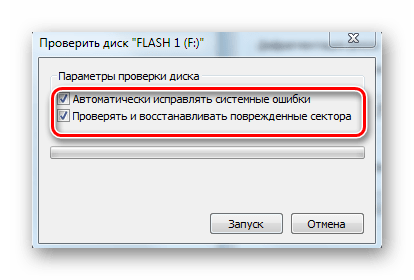
Появляется уведомление «SD-карта повреждена»
Также возможна проблема, когда система сообщает о повреждении подключённого накопителя. Как и предыдущая, эта тоже появляется по ряду разнообразных причин: программные сбои блоков памяти микроСД, плохой контакт между носителем и слотом, случайная единичная ошибка и прочее. Более развёрнутые сведения об этом и методах устранения также можно получить из отдельного материала на нашем сайте.
Подробнее: Устранение ошибки «SD-карта повреждена» в Android
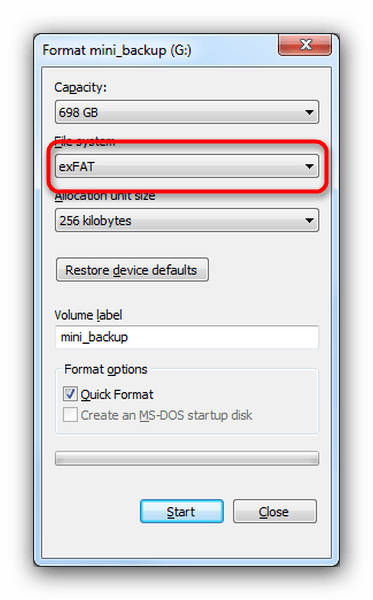
Как открыть слот для сим-карты Xiaomi?
Сначала вам нужно вооружиться скрепкой, которая поставляется в комплекте с любым смартфоном Сяоми. Она изготавливается из металлической проволоки в виде скрепки с удлиненным концом.
Лоток находится с левой (чаще всего) либо с правой стороны. Для того чтобы его открыть, нужно вставить скрепку в соответствующее отверстие и слегка нажать. Как только вы услышите характерный щелчок, из корпуса выдвинется металлическая пластина. За нее нужно ухватиться пальцами и потянуть на себя до полного выдвижения.
Как открыть сим-карту в Xiaomi дальше? Возьмите SIM-карточку и положите ее в углубление. Для того чтобы правильно установить изделие, конструкция лотка полностью соответствует габаритам симки, например, micro-SIM или nano-SIM.
Остается поставить лоток на место и нажать на него до характерного щелчка.
Установка SIM-карты в смартфон Samsung Galaxy

Можно установить две SIM- или USIM-карты, чтобы использовать два номера телефона или поставщика услуг на одном устройстве. В некоторых местах скорость передачи данных может быть ниже в случае, если установлены две SIM-карты в устройство вместо одной.
• Используйте только карту нужного формата.
• Не теряйте и не позволяйте другим использовать вашу SIM- или USIM-карту. Компания Samsung не несет ответственности за повреждения или неудобства, вызванные утерей или кражей карты.
![]()
1. Вставьте штифт для извлечения в отверстие слота, чтобы выдвинуть его. Убедитесь, что штифт для извлечения расположен перпендикулярно отверстию. В противном случае можно повредить устройство. 2
Осторожно вытащите слот из соответствующего разъема. 3
Поместите SIM- или USIM-карту в лоток золотистыми контактами вниз. 4. Аккуратно нажмите на SIM- или USIM-карту, чтобы зафиксировать ее в слоте. Если SIM-карта не зафиксирована надлежащим образом, она может выпасть из слота. 5. Вставьте слот обратно в соответствующее гнездо. • Если в устройство вставлен влажный слот, это может привести к повреждению устройства. Убедитесь, что слот сухой. • Полностью вставьте слот в разъем во избежание попадания жидкости в устройство.
Боковой наружный слот с лотком
Чтобы вставить симку в Самсунг Галакси А5 или в другой смартфон похожей конструкции нужно:
- Найти на корпусе бортик от лотка со слотами.
- Взять комплектный ключ для лотка. Если вы не можете найти его, замените предметом, похожим по форме. К примеру, подойдет разогнутая скрепка или швейная игла (лучше затупленная или с обломанным кончиком).
- Вставить ключ или предмет его заменяющий, в углубление на бортике лотка, слегка нажать и сразу отпустить.
- С тихим щелчком лоток выдвинется наружу настолько, что его бортик можно будет ухватить двумя пальцами. Вытягиваем лоток наружу.
- На лотке, в зависимости от модели смартфона, расположены один или два слота*, один из которых может быть комбинированным (как в Самсунг Галакси S8). Укладываем сим карту на место, ориентируя ее согласно форме слота.
- Вставляем и задвигаем лоток внутрь корпуса.
*В Самсунг А40 целых три слота в одном лотке — 2 под nano-sim и 1 под microSD карту.
Использование двух SIM- и USIM-карт
Установка двух SIM- или USIM-карт позволяет использовать два номера телефона или поставщика услуг с помощью одного устройства.
Активация карты SIM или USIM
Откройте приложение Настройки и выберите пункт Подключения → Диспетчер SIM-карт. Выберите SIM- или USIM-карту и коснитесь переключателя для ее активации.
Настройка предпочтительной SIM- или USIM-карты
В случае, когда активированы две карты, можно назначить голосовые вызовы, обмен сообщениями и службы передачи данных конкретным картам.
Откройте приложение Настройки, выберите пункт Подключения → Диспетчер SIM-карт, а затем задайте предпочтительные функции для карт в меню Приоритетная SIM-карта.
Как правильно вставить симку в телефон Самсунг без внешних слотов:
- Чтобы добраться до места, в которое устанавливается карточка, необходимо снять заднюю крышку смартфона. Чтобы пользователям было удобнее это делать, в месте соприкосновения корпуса с краем крышки (чаще слева) делается зазор длиной примерно в 1 см. Найдите этот зазор, вставьте в него твердый плоский предмет и аккуратно отожмите крышку.
- Дальнейшие действия зависят от того, блокируется ли доступ к слотам аккумулятором, или нет. Блокируется — вынимаем аккумулятор, нет — не трогаем.
- Задвигаем чип в слот. Как (какой стороной) вставить sim карту в Samsung, нарисовано рядом со слотом или непосредственно на нем.
- Если аккумулятор вынимался — возвращаем его на место. Пристегиваем обратно заднюю крышку устройства.
Обратите внимание: среди смартфонов этой марки были модели с задней крышкой, сдвигающейся по принципу “слайдер”. То есть, чтобы вставить симку в Samsung Galaxy, нужно не отстегивать крышку, а сдвигать ее вдоль корпуса устройства
В частности, такая система применялась на S8600 Wave 3.
Установка сим-карты
Традиционно производители размещают карточные держатели на правом торце корпуса (если крышка не съемная), или непосредственно под аккумулятором, если он достается. Следующие инструкции подойдут для обладателей гаджетов последнего типа:
- Проверьте, выключен ли ваш телефон.
- Отсоедините заднюю панель.
- Найдите небольшое углубление между корпусом и батареей.
- Извлеките АКБ.
- Там вы увидите слоты для сим-карт. Они бывают разного типа: раздельные и двухэтажные. Сторона, которую нужно держать вверху при вставке, будет изображена около держателя. Как правило, она вставляется золотыми контактами вниз.
- Аккуратно вставьте батарею назад. Проверьте, чтобы она сидела плотно.
- Верните крышку до характерных щелчков. Они будут значить, что крышка стала на свое место.
В видео вы можете посмотреть как нужно поступать с современными моделями, у которых не снимается крышка:
А вот еще одно видео с полезным лайфхаком:
Настройки
Современные смартфоны и симки не нуждаются в ручном подключении. При первом запуске на новом устройстве от мобильного оператора придет пакет бесплатных настроек для всех видов сотовых услуг.
У двухсимочных мобильных устройств, управление может доставить новичку небольшие трудности. Можно выбрать SIM для определенных действий по умолчанию, или выбирать самостоятельно при каждом звонке и сообщении.
Установка второй СИМ или карты памяти
В некоторых моделях, например в Redmi 6A или Сяоми Редми Ноут 5A, для карты память есть отдельный слот. То есть в них три слота. Два для сим-карт и одна для карты памяти.
Но есть смартфоны Xiaomi, для которых слот для микро сим-карты и карты памяти – один. К примеру, Сяоми Mи A2 Лайт. Пользователям таких телефонов нужно выбирать: или они используют две сим-карты, или у них достаточно памяти.
Внедрение карты памяти
Установка второй сим-карты или карты памяти ничем не отличается от установки первой. Есть модели, в которых все три слота находятся на одной пластинке.
Есть те, в которые установлено две пластинки. Углубления для всех трех карт разные, поэтому перепутать их сложно, но производитель заботливо нанес соответствующие надписи.
В чем подвох?
Карты MicroSD работают не так быстро, как встроенная память смартфона. Поэтому не тратьте деньги на более дешевые, а вместо этого покупайте себе карты памяти с разумной пропускной способностью чтения. и MicroSD от Sandisk оказались, по нашему мнению, лучшими по соотношению цена/качество. При пропускной способности записи 74 Мбайт/с вы не должны испытывать задержек. Такие карты лучше всего подходят для установки в качестве внутренней памяти
Интересно, что только LG G4 смог правильно прочитать расширенную память. Samsung показал неестественно большое количество занятой памяти, а память Sony была даже отрицательной. Тем не менее, у нас не было никаких осложнений, и даже когда мы были подключены к компьютеру, мы смогли получить доступ ко всем нашим данным должным образом, хотя мы могли видеть только общую, а не конкретную часть памяти. Трудности возникли только в случае обновления системы (см. выше).
Специальные адаптеры
Такие манипуляции, скорее всего, подойдут настоящим энтузиастам. Для тех, кто не стремится экспериментировать и делать что- либо своими руками, существуют специальные адаптеры.
С их помощью можно достичь такого же результата, но намного быстрее и точно, без возможных потерь.

Специальный адаптер для установки двух сим карт и накопителя памяти в один слот
Они существуют для разных модификаций карточек – нано сим, микро сим, мини сим.
Как вставить симку и карту памяти? Подготовьте все необходимые составляющие.

Подготавливаем все необходимые элементы для установки
Затем, вставьте одну симку в специальную ячейку, а флешку в устройство — адаптер. Для второй сим предоставляется место на самом переходнике.

Соединяем переходник с флешкой
Соедините эти два устройства.

Собираем получившееся изделие в одно целое
Можно аккуратно вставить получившееся в телефон и проверить, все ли правильно функционирует.

Вставляем приспособление в свой мобильный
Последним шагом есть закрепление переходника на обратной стороне телефона. Выглядит это примерно так.

Встроенный и закрепленный переходник под две совмещенные симки и карту памяти
Если все выполнено правильно, на дисплее будут отображены все элементы.
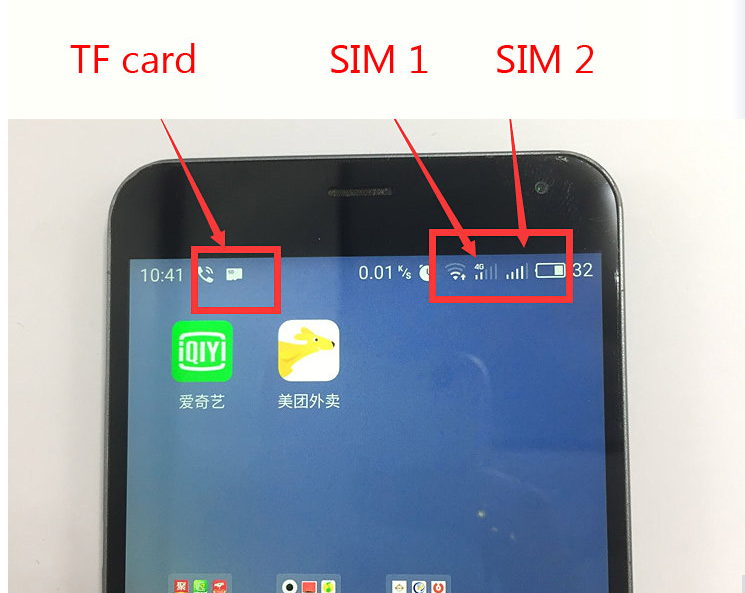
Расположение на экране телефона двух симок мобильных операторов и карты памяти
Такое устройство, безусловно, имеет преимущество перед сделанным самостоятельно.
- не нужно обрезать карточки мобильных операторов;
- в эксплуатации прост – запутаться сложно;
- можно подобрать под разные размеры симок;
- не составляет дискомфорта при переключении между Sim- ками.
Что бы включить устройство на телефоне нужно провести такие действия:
- Перейти в закладку «Главная» .
- Пункт «Настройки» .
- Раздел «Телефон» .
- Область применения для сим.
- Нужно указать desire сим-карты.
Для того, что б настройки начали действовать, нужно подождать пару минуток и перезагрузить телефон.
Какие существуют виды слотов под SIM-карту
В процессе развития телефоны получали разные технические решения конструкции корпуса. Слот для сим-карты тоже претерпевал изменения. В начале 2000-х годов использовалась сим-карта типа mini-SIM. Для нее нужен был довольно большой лоток. Он размещался, как правило, под аккумуляторной батареей.
Это доставляло определенные неудобства при установке и извлечении карты. Чтобы добраться до слота, нужно было сначала отключить смартфон, снять заднюю панель и вынуть батарею. Процесс замены сим-карты, таким образом, занимал какое-то время.
Позднее, когда формат сим-карт изменился, появились модели, в которых слоты для них убрали из-под батареи и вынимать ее при замене «симки» стало необязательно.
![]()
Когда на смену Micro-сим пришел формат Nano, появились смартфоны с двумя слотами под разный тип «симок»: один — под Micro-сим, второй — под Nano. В последние годы мобильные устройства выпускаются с двумя слотами под нано-формат.
На сегодня существуют несколько видов слотов для SIM-карт:
- отдельные лотки, доступ к которым можно получить, сняв заднюю крышку;
- выдвижные слоты под две сим-карты или одну «симку» и карту памяти;
- выдвижные слоты, совмещенные под 2 сим-карты и карточку памяти.
Ради экономии производители зачастую ставят в смартфон совмещенные слоты, в которые можно установить либо две сим-карты, либо одну «симку» и карту памяти. Лучше найти смартфон со слотом, имеющим три лотка. Тогда можно использовать две сим-карты и карточку памяти.
Неисправности sim-карт

Об их неисправности пользователи догадываются, когда ОС не видит модуль, и не обозначает его соответствующей иконкой. Причины могут быть такими:
- У SIM вышел срок годности, и она не предназначена для дальнейшей эксплуатации.
- На ней есть механические повреждения – царапины, сколы и надломы.
- Неудачная обрезка. Ее мы упоминали выше.
- Прошивка телефона заточена под определенного покупателя.
- Проблемы со слотом.
- Сбои в операционной системе и ПО.
- При установке были повреждены контакты.
- Грязь попала на картодержатель.
В большинстве случаев карточку нужно заменить, или отправить телефон на диагностику мастеру, так как это могут быть и аппаратные неполадки, и системные.
Установка сим-карты в iPhone
Порядок действий очень простой:
- Перед установкой «симки» обязательно надо деактивировать iPhone. Для этого нажимаем и удерживаем клавишу блокировки или Power, пока на экране не появится надпись «Выключить». Смахиваем ее пальцем.
При покупке нового смартфона Apple комплектом идет инструкция, к которой сверху прикреплен специальный инструмент для извлечения лотка с сим-картой. Его желательно носить с собой, если часто возникает необходимость срочно поменять симку в Айфоне.
Положите лоток на ровную поверхность. Там имеется специальное гнездо, по размерам соответствующее формату сим-карты. Кроме того, этот лоток сделан так, что невозможно поместить в него SIM неправильно. Нужно аккуратно поставить карточку в лоток:
Теперь вставляйте получившуюся конструкцию обратно в аппарат. Сделать это надо до характерного щелчка, чтобы сим-карточка зафиксировалась в устройстве. При этом верхняя часть лотка установится ровно на один уровень с корпусом смартфона.
Теперь можно активировать аппарат. Для этого задержите нажатие на клавише блокировки/включения, пока экран не вспыхнет, и на нем не появится изображение надкушенного яблока.
Еще интересная статья для Вас: Как проверить память на Айфоне: способы
Дополнительных действий после этого не требуется. Аппарат сам зарегистрируется в сети, скачает настройки, а также установит их.
После описанных действий по установке SIM-карты, если все сделано правильно, в iPhone будут доступны услуги сотовой сети: совершение звонков, отправление СМС и пользование сетями 3G/LTE.
Android 6.0: Как объединить ПЗУ и карту памяти
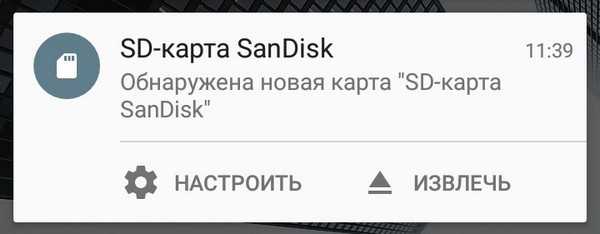
Какой главный минус бюджетных смартфонов и планшетов? Это малый объем внутренней памяти (ПЗУ). Она достаточно быстро забивается, поэтому приходится решать проблему нехватки памяти. Вы можете подключить карту памяти, чтобы перенести туда часть данных, но внутренняя память все равно будет заполняться. Эта проблема решена только в Android 6.0, где появилась опция Adoptable Storage.
Adoptable Storage объединяет в единый логический раздел внутреннюю память устройства и внешнюю (microSD). Формально вы получите общую память, объем которой будет равен сумме ПЗУ и объема карты памяти. Если у вас смартфон на Android 6.0, мы советуем воспользоваться этой возможностью. Ниже инструкция по объединению ПЗУ и карты памяти на примере смартфона Fly Nimbus 12. Но сначала мы советуем прочитать ряд ограничений (о них в конце статьи).
Шаг 1 Выключаем смартфон, вставляем карту памяти, включаем. Появится предложение по настройке SD-карты.
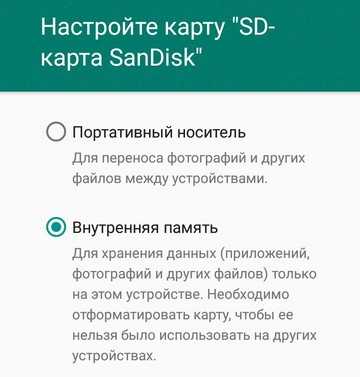
Шаг 2 Выбираем использование карты памяти в качестве внутренней памяти.
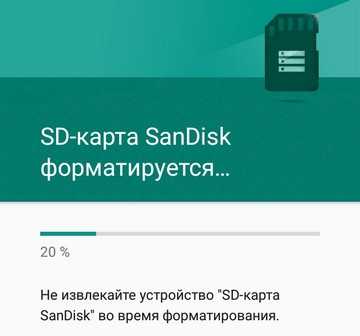
Шаг 3 После форматирования карты переносим фотографии, файлы и некоторые приложения на новое устройство. Лучше сделать это сразу. Можно и потом.
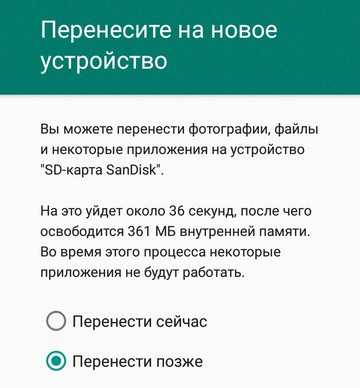
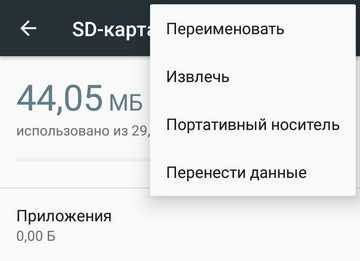
Шаг 4 Вот и все. Теперь у вас один логический диск. Так он будет отображаться в настройках и при подключении к компьютеру.

Несколько советов по использованию технологии Adoptable Storage: — Для Adoptable Storage нужно использовать скоростную microSD-карту (10 класс) от надежных производителей. — При объединении разделов карта будет отформатирована, поэтому если на карте памяти есть важные данные, сохраните их в другом месте. — После форматирования карта памяти будет зашифрована. Доступ к данным будет возможен только с этого смартфона. Даже больше: после сброса настроек до заводских вы также потеряете доступ к данным. — Если карта памяти выйдет из строя, вы потеряете данные, поэтому озаботьтесь настройкой резервного копирования (тем более, что Google и так советует это сделать).
Как узнать свою модель телефона
Модель обозначается специальным номером, содержащим сведения о серии, характеристиках и функционале. Проще всего заглянуть в “Настройки” и отыскать там раздел “Об устройстве”. При наличии съемной крышки поищите нужные данные на поверхности батареи. Там же обнаружится IMEI вместе с серийным номером. Если же вы наберете *#06# на клавиатуре, то сможете попасть в онлайн-базы, где хранятся требуемые сведения.
Чтобы грамотно вставить СИМ-карту в “Самсунг”, следует заранее разобраться со своей моделью. И тут на помощь приходит простенькое приложение Antutu. Если и это не сработало (что маловероятно), попробуйте комбинации *#1234# или *#9999#. Отобразится не только модель гаджета, но и ПО, которым вы пользуетесь.
Установка сим-карты
Установить симку можно в специальный лоток, а также в слот аккумуляторного отсека.
Способ 1. Установка SIM-карты в слоте аккумуляторного отсека
Существует 2 способа установки sim-карты в устройство. Симку можно установить в слоте аккумуляторного отсека, иначе говоря, внутри самого телефона. Алгоритм действий по установке будет следующим:
- Пользователю понадобится выключить устройство, чтобы не было перебоев в работе и возможного удаления некоторых файлов;
- Зачастую установка карты памяти происходит также в слоте аккумуляторного отсека, поэтому придется произвести установку sim и MicroSD одновременно. Нужно перевернуть телефон и снять заднюю панель устройства. В корпусе устройства находится батарея, которую понадобится изъять, чтобы открыть доступ к слотам;
- Слоты могут иметь пометки в виде значков симки и MicroSD, однако если их нет, то в отсеке sim-карты будут видны желтые блестящие контакты для синхронизации с чипом. Необходимо установить обе карты так, чтобы они расположились согласно своим размерам и контактам: тонкая часть MicroSD должна быть внутри устройства, а надписи располагаться передней стороной к пользователю. В случае с симкой микросхема должна быть синхронизирована с устройством внутри, а желтые контакты телефона совпасть с золотым чипом карты. Логотип оператора на симке должен быть расположен к пользователю передней стороной;
- Далее необходимо вставить обратно аккумулятор устройства и включить его для проверки работы. Гаджет должен отобразить сим-карту в верхнем левом или правом углу (зависит от телефона). Необходимо также проверить работу MicroSD, зайдя в галерею и просмотрев файлы. Если все отображается корректно и телефон не выдает команду «Нет sim-карты», тогда можно закрыть крышку корпуса и продолжить работу с телефоном.
Способ 2. Установка SIM-карты в специальном лотке
Этот вариант установки симки стал популярен из-за появления новых моделей гаджетов. Для современных телефонов предусмотрен гибридный лоток, который выдвигается и достается из устройства при помощи скрепки. В лотке имеется 1, либо 2 слота, в них можно установить симку и MicroSD или 2 симки. Необходимо выполнить пошаговые действия для установки карт:
- Устройство следует выключить, предотвратив возникновение перебоев в работе гаджета;
- Пользователю понадобится взять скрепку и надавить на специальное отверстие в телефоне, для того чтобы сработала пружина, и выдвинулся отсек для симки. В некоторых случаях бывает 2 отдельных отсека: для флеш-накопителя и симки;
- Чаще всего необходимо произвести обрезку симки. Желательно определить размер лотка при помощи линейки, и сделать отметки на сим-карте. Желтый чип не должен пострадать и подвергаться обрезке, иначе контакты будут испорчены. Микросхема располагается контактами внутрь, а логотип виден пользователю;
- После того как лоток окажется внутри телефона, необходимо включить устройство для проверки его работы.
ICCID
ICCID (Integrated Circuit Card Identifier) – это специальный код международного формата, который присваивается каждой SIM-карте, он индивидуален. Данный код хранится в базе оператора, предоставляющего услуги связи, и его можно узнать. Иногда код набит на сим-карте рядом с чипом. Кроме этого, его можно узнать через смартфон.
Для этого надо зайти в настройки телефона – найти пункт “О телефоне” – “Общая информация”. Если таким способом информация не найдена, можно воспользоваться приложением SIM Serial Number. ICCID выглядит в таком формате:
Кроме идентификации абонента по ICCID, существует идентификация по IMSI – это специальный код, который принадлежит отдельно взятому оператору связи, и с помощью него проходит его выход в международное пространство. Так выглядят коды российских операторов:
- Russian Beeline28 2502834.
- Russian Beeline99 2509934.
- Russian Megafon 2500234.
- Russian MTS10 2501034.
- Russian Telecom 2509334.
Выводы о том, поддерживает ли Apple Watch слот для SIM-карты
Таким образом, на текущий момент, к большому сожалению всех поклонников «яблочной» продукции, ни одна версия смарт-часов Apple Watch не поддерживает слот для SIM-карты. Однако, разработчики компании пообещали попробовать реализовать подобный функционал в будущей версии гаджета, например, как это сделано в одной из копий оригинальных смарт-часов (смотреть видеоролик).
3.7 / 5 ( 6 голосов )
Роман Владимиров, эксперт по товарам Apple, менеджер компании pedant.ru. Консультант сайта appleiwatch.name, соавтор статей. Работает с продукцией Apple более 10 лет.

































